Yayınlama ve ekran yansıtma, içeriğin keyfini daha büyük ekranlarda çıkarmanın popüler yolları haline geldi. İster film izlemek, ister oyun oynamak veya arkadaşlarınız ve ailenizle fotoğraf paylaşmak istiyor olun, içeriği iPhone'unuzdan akıllı TV'ye veya diğer görüntüleme cihazlarına aktarma özelliği, izleme deneyiminizi büyük ölçüde geliştirebilir. Bu yazımızda nasıl yapılacağını inceleyeceğiz Chromecast iPhone yansıtma ayrıntılı ve kapsamlı bir rehberle.
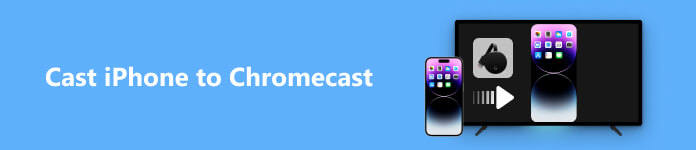
Bölüm 1. Yerleşik Chromecast ile iPhone'u Chromecast Ücretsiz'e Yayınlayın
Chromecast, Google'ın TV'nizin veya diğer uyumlu görüntüleme cihazlarınızın HDMI bağlantı noktasına takılan bir medya akış cihazıdır. Akıllı telefonunuz, tabletiniz veya bilgisayarınız gibi çeşitli kaynaklardan ses ve video içeriğini kablosuz olarak daha büyük bir ekrana aktarmanıza olanak tanır. Chromecast, minimum kurulumla farklı uygulamalardan ve cihazlardan içerik yayınlamanın rahatlığını sunar.
Chromecast'te yerleşik 1,000'den fazla uygulama, 200,000'den fazla TV şovu ve filmi, 30,000,000'den fazla şarkı var; dolayısıyla iPhone'dan Chromecast'e yayın yapmanın en basit yolu Hulu, YouTube TV, Netflix, Disney+, Amazon gibi bu uygulamalardan birini kullanmaktır. Prime Video vb. Chromecast iPhone yansıtmasını yapmak için aşağıdaki adımları izleyin.
1. Adım Bu yöntemi kullanmak için öncelikle Chromecast'inizi Google Home ile kurmanız gerekir. Chromecast cihazınızın kablosunu TV'nizin HDMI bağlantı noktasına takmanız yeterlidir. Google Home uygulamasını iPhone'unuza indirip yükleyin. Kullanmak için Apple Kimliği hesap bilgilerinizi ekleyin. Chromecast'inizin ve iPhone'unuzun aynı Wi-Fi ağına bağlı olduğundan emin olun.
2. Adım Google Home uygulamanızı kurun ve çevrenizi taramaya başlayın. Google Chromecast cihazınızın adının ekranınızda göründüğünü görmelisiniz.
3. Adım Gerekirse uygulama hesaplarınızı Google Home uygulamasındaki Google hesabınıza bağlayın. Örneğin, Chromecast'i kullanarak Hulu içeriğini iPhone'dan akıllı TV'nize yayınlamanız gerekiyorsa, Artı düğmesi> Videolar > Hulu > Link > oturum açma bilgilerinizi girin > seçin Bağlantı hesabı.
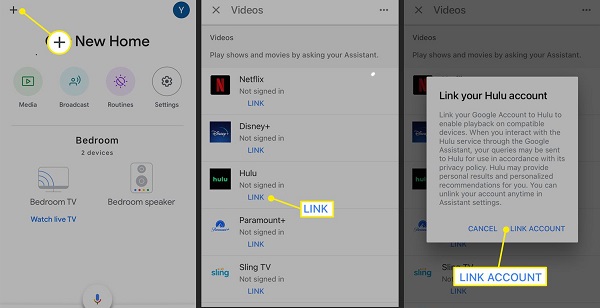
4. Adım Bundan sonra, henüz yüklemediyseniz ilgili uygulamayı iPhone'unuza indirip açın, ardından uygulamayı açın, izlemek istediğiniz şovu veya filmi seçin ve simgesine dokunun. döküm düğmesine basın.
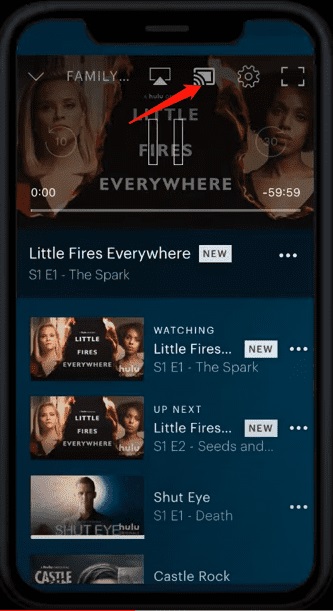
5. Adım Yayına başlamak için Chromecast cihazınızın adını seçin.
6. Adım Yayınlamayı durdurmak istediğinizde, yalnızca Bağlantıyı kes iPhone'unuzda
Bölüm 2. Google Home'u kullanarak iPhone'u Chromecast Ücretsiz'e Aynalayın
iPhone'u Chromecast'e yansıtmanın bir başka ücretsiz ve kolay yöntemi de resmi uygulamayı kullanmaktır: Google Home.
1. Adım iPhone'unuzda Google Home uygulamasını açın ve medya.
2. Adım Müzik, radyo ve podcast gibi ses içeriğini iPhone'dan Chromecast'e yayınlamak için altında Chromecast cihazınızı seçin. Dinle içinde medya gidin.
iPhone'unuzdan filmler veya TV şovları gibi video içeriklerini yayınlamak için Google Home ana ekranından Chromecast cihazınızı seçin ve Canlı TV izle seçeneği.
3. Adım Bağlı uygulamalar veya hizmetlerdeki içeriğin oynatılmasını kontrol etmek için Medya sekmesini kullanabilirsiniz. Yayınlamayı durdurmak için yalnızca Yayını durdur düğmesine basın.
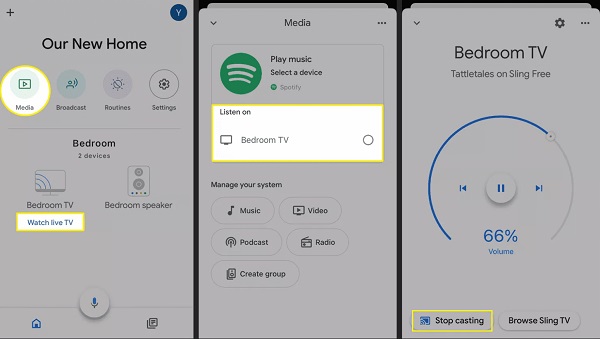
Bölüm 3. Üçüncü Taraf Yansıtma Uygulamalarıyla iPhone'dan Chromecast'e Yayınlama
iPhone'dan Chromecast cihazınıza yansıtmak istediğiniz uygulama ekran yansıtmayı desteklemiyorsa ne yapmalısınız? Üçüncü taraf iPhone için uygulamaları yansıtma yardımcı olabilir.
Kopya
Replica iOS uygulaması, iPhone'u Chromecast ile TV'ye veya bilgisayara yansıtmanıza kolayca yardımcı olabilir. Aşağıdaki adımları kontrol edin.
1. Adım Replica'yı Apple App Store'dan indirip yükleyin.
2. Adım Uygulamanın, yayın cihazlarını aramak için yerel ağa erişmesine izin verin.
3. Adım iPhone'unuzu yayınlamak istediğiniz Chromecast cihazını seçin Sosyal medyave ardından simgesine dokunun. Başlama başlatmak için Ekran Yayını ekran.
4. Adım Musluk Yayını Başlat iPhone'un ekranını Chromecast cihazınıza yansıtmaya başlamak için.
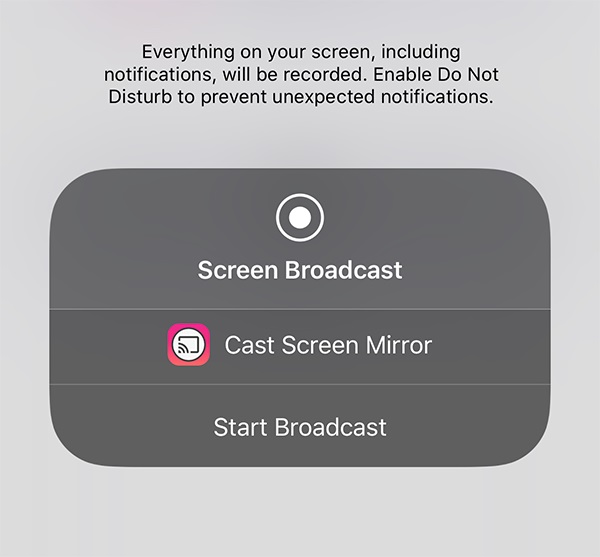
- Artılar
- iPhone'dan Chromecast cihazlarına yayınlamak kolaydır.
- HD kalitesinde iPhone ekranını yansıtır.
- Basit ama güçlü arayüz.
- Eksiler
- Ücretsiz plan yalnızca 15 dakikalık yayına izin verir.
- Ücretsiz planda reklamlar ve filigran var.
- Tüm sınırlamaları kaldırmak için Premium plana yükseltmek üzere ayda 2.50 ABD doları ödemeniz gerekir.
iWebTV
iWebTV uygulaması, herhangi bir çevrimiçi videoyu Chromecast ile donatılmış herhangi bir TV'ye yayınlayabilen en iyi yayın uygulamalarından biridir.
1. Adım iWebTV'yi Apple App Store'dan iPhone veya iPad'inize ücretsiz indirin.
2. Adım İzlemek istediğiniz videoları bulun ve TV yayınla yansıtmayı başlatma seçeneği.
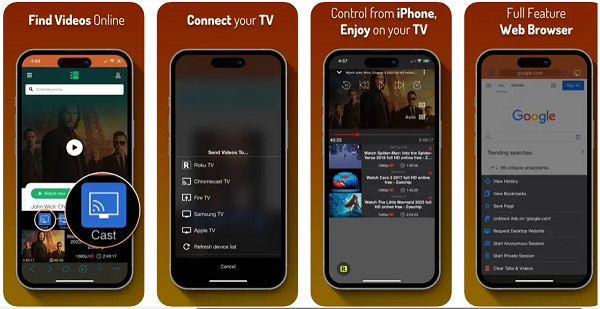
- Artılar
- Anonim kullanıcılar için Özel mod sağlar.
- Chromecast cihazları, Roku, Fire TV, Apple TV (4. Nesil), Samsung TV (2018 ve sonraki modeller) vb. dahil olmak üzere çeşitli multimedya oynatıcılarla son derece uyumludur.
- HD çözünürlük desteklenir (cihaza bağlı olarak 1080p ve 4K'ya kadar).
- Eksiler
- Bazı premium özellikler uygulama içi satın alma gerektirir.
- Chromecast iPhone yansıtmasında olası bir gecikme var.
Bonus İpucu: iPhone'u PC'ye Nasıl Aynalarım?
iPhone'u Chromecast TV'lere yayınlamak dışında, içerik paylaşımı için iPhone'unuzun ekranını PC'ye yansıtmanız gerekebilir. Apeaksoft Telefon Aynası iPhone ekranını gecikmeden PC'ye yansıtmanıza yardımcı olacak güvenilir bir ekran yansıtma uygulamasıdır. Ekran yansıtma özelliklerinin yanı sıra, iPhone'unuzda oynatılan her türlü ses ve videoyu gerçek zamanlı olarak bilgisayarınıza kaydedebilirsiniz.

4,000,000 + Yüklemeler
iPhone/iPad ekranını gecikme olmadan gerçek zamanlı olarak PC'ye yansıtın.
Android telefonunuzu PC'ye yansıtın ve Android cihazınızı bilgisayarınızdan kontrol edin.
iPhone ve PC arasında birden fazla bağlantı modu sağlayın (Wi-Fi, USB kablosu, QR kodu).
iPhone'unuzdaki tüm etkinlikleri yüksek kalitede yakalayın.
Bölüm 4. Chromecast iPhone Yansıtma hakkında SSS
iPhone'umu Chromecast'e yansıtmak için herhangi bir ek uygulamaya ihtiyacım var mı?
iPhone'unuzu Chromecast'e yayınlamak için Google Home uygulamasını iPhone'unuza yüklemeniz gerekir. Bu uygulama Chromecast cihazınızı kurmanıza ve kontrol etmenize olanak tanır.
DRM korumalı içeriği iPhone'umdan Chromecast'e yansıtabilir miyim?
Hayır, Netflix veya Amazon Prime Video gibi DRM korumalı içeriği iPhone'unuzdan Chromecast'e yansıtamazsınız. Bunun nedeni içerik sağlayıcıların uyguladığı telif hakkı kısıtlamalarıdır.
iPhone'u televizyonuma nasıl yansıtırım?
Bu makalede paylaşılan 3 yöntemi izleyerek iPhone'unuzu Chromecast ile TV'nize yansıtabilirsiniz: Chromecast yerleşiklerini kullanarak, Google Home uygulamasını kullanarak veya üçüncü taraf yansıtma uygulamalarını kullanarak. Apeaksoft Phone Mirror uygulamasıyla iPhone'unuzu bilgisayara bile yansıtabilirsiniz.
iPhone Chromecast'in ekranını yansıtma konusunda herhangi bir sınırlama var mı?
iPhone ekranını Chromecast'e yansıtabilseniz de bazı sınırlamalar olabilir. Örneğin, bazı uygulamalar ekran yansıtmayı desteklemeyebilir ve yansıtma kalitesi, Wi-Fi ağınızın hızına ve kararlılığına bağlı olarak değişebilir. Veya bazı DRM korumalı içerikler iPhone'dan Chromecast cihazlarınıza yansıtılamaz.
Sonuç
iPhone'u Chromecast'e aktarma içeriğin keyfini daha büyük ekranlarda çıkarmanın kolay bir yolunu sunar. Doğru kurulumla ve resmi Google uygulamalarını veya belirli ekran yansıtma uygulamalarını kullanarak videoları, fotoğrafları ve hatta oyunları doğrudan iPhone'unuzdan TV'nize veya Chromecast'i destekleyen başka bir cihaza aktarabilirsiniz. Çeşitli olasılıkları keşfedin ve eğlence deneyiminizi bugün yükseltin!








